- En la pantalla principal, deslízate hacia abajo desde la barra de notificaciones.

- Toca el ícono Settings.

- En la pestaña "Networks", toca el botón Wi-Fi para activar o desactivar el Wi-Fi.
Importante: para optimizar la vida útil de la batería, desactiva el Wi-Fi cuando no lo usas.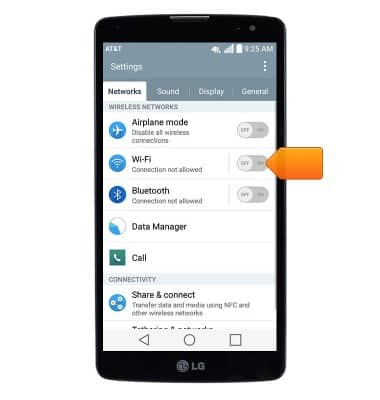
- Cuando el Wi-Fi está activo pero aún no está conectado a una red, aparecerá el ícono de Wi-Fi disponible en la barra de notificaciones.
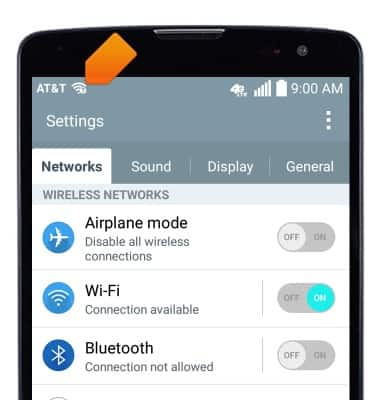
- Para conectarte a una red, toca Wi-Fi.
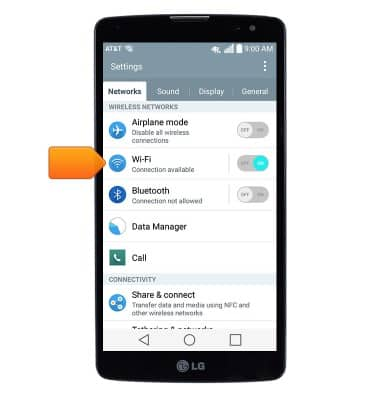
- El dispositivo rastreará automáticamente las redes que hay cerca. Para actualizar, toca Search.
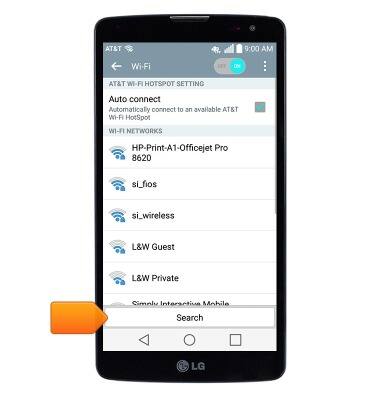
- Toca la red que desees para conectarte.
Importante: Para conectar a una red Wi-Fi oculta o sin difundir, toca el ícono Menu y luego toca "Add Wi-Fi Network". Necesitará ingresar a la red SSID, tipo de seguridad y una contraseña (de ser necesario) para continuar.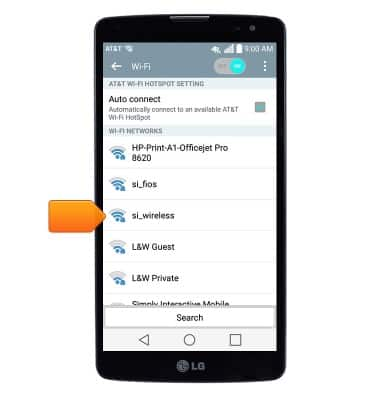
- Si te conectas a una red segura, ingresa la contraseña solicitada y luego toca Connect.
Importante: Las redes seguras mostrarán un ícono de candado. Los datos que se transmiten a través de la red Wi-Fi no se tienen en cuenta en tu plan de datos de AT&T, de modo que no se facturarán.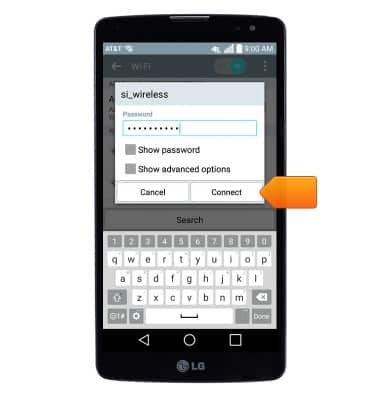
- Cuando estés conectado a una red Wi-Fi, el ícono Wi-Fi aparecerá en la barra de notificaciones.
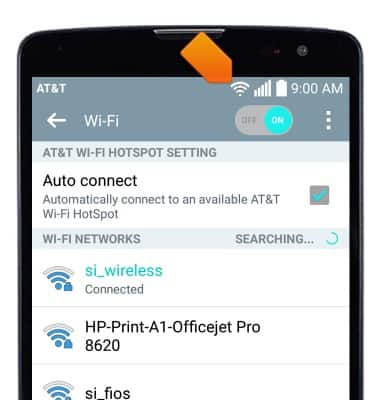
- Para olvidar una red guardada, toca la red que quieras.
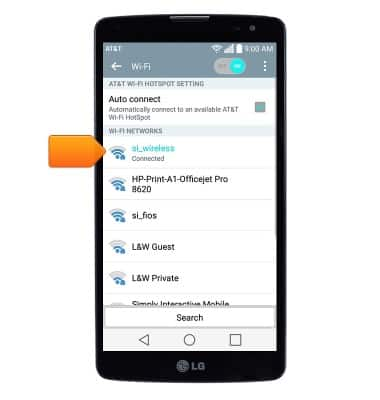
- Toca Forget.
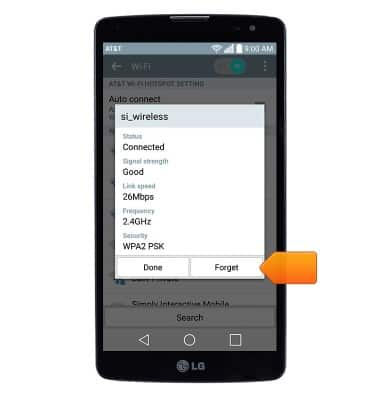
- Para activar/desactivar rápidamente Wi-Fi, desplázate hacia abajo desde la barra de notificaciones y luego toca Wi-Fi.

Wi-Fi
LG G Vista (D631)
Wi-Fi
Cómo conectar tu dispositivo a una red Wi-Fi.

0:00
INSTRUCTIONS & INFO
